这里与大家分享一下在photoshop中用虚线画图形的具体方法。
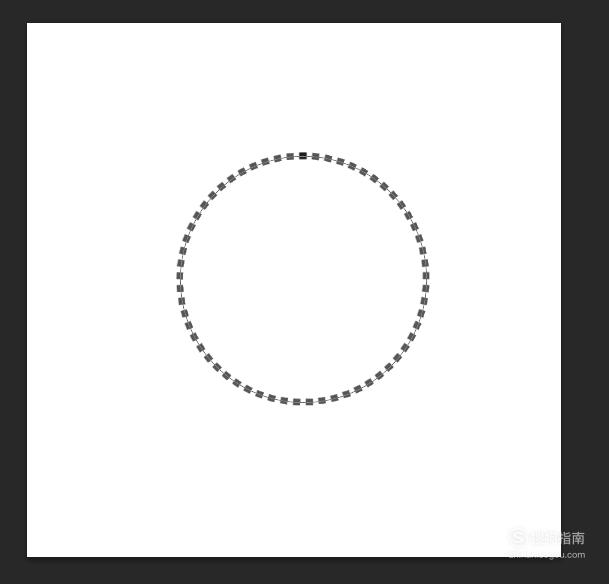
photoshop cs6.0
【步骤01】
菜单栏:执行“文件”-“新建”命令,参数如下。
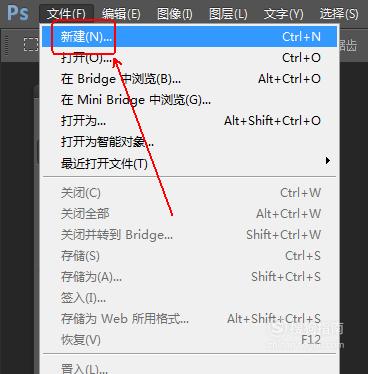

【步骤02】
在“工具面板”上点选“矩形工具”选项。
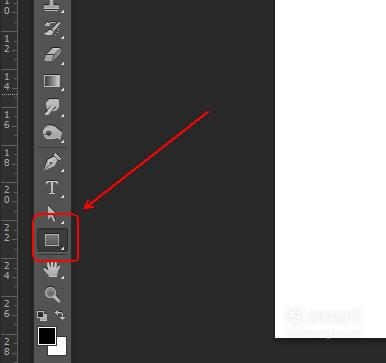
【步骤03】
在“矩形工具”工具栏上进行如下设置。
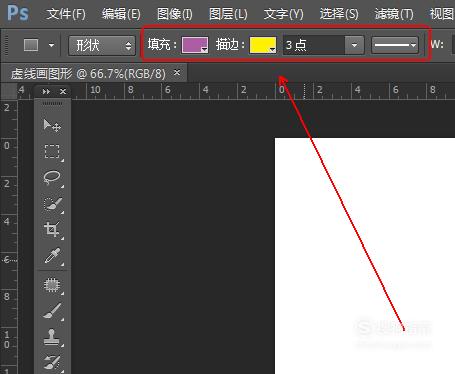
【步骤04】
按住shift键画一个矩形。
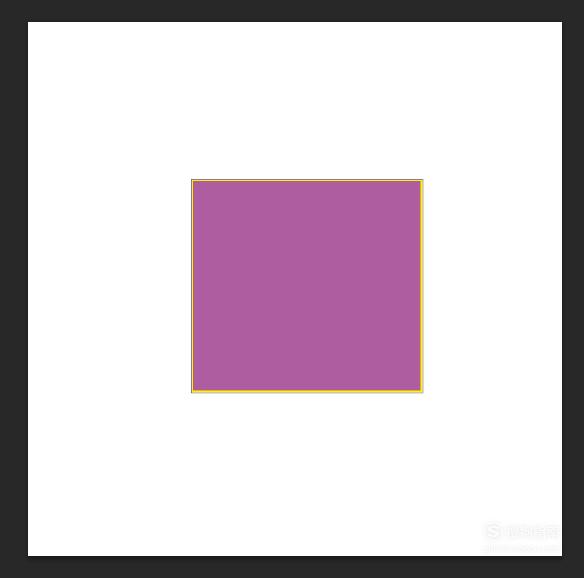
【步骤05】
菜单栏:执行“编辑”-“定义画笔预设”命令,参数如下。
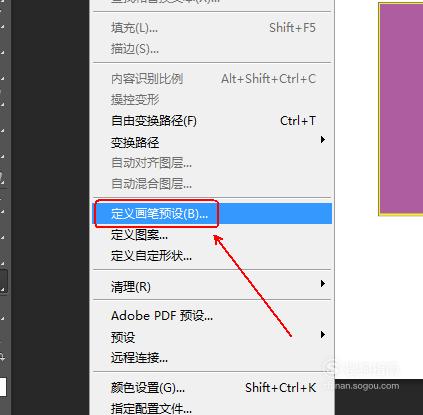

【步骤06】
在“图层面板”上删除“矩形1”图层。
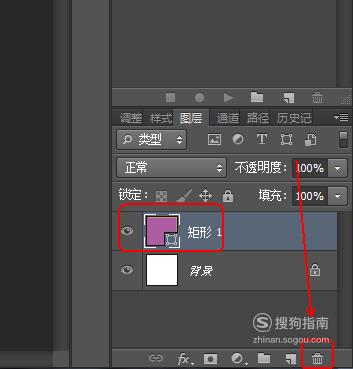
【步骤07】
在“工具面板”上点选“椭圆工具”选项。
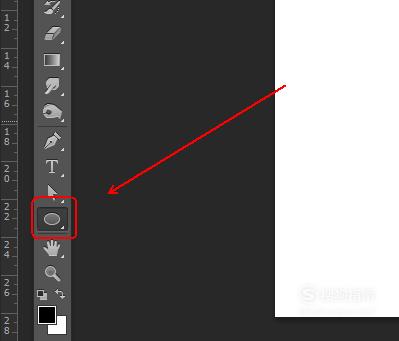
【步骤08】
在“椭圆工具”工具栏的“选择工具模式”中点选“路径”选项。
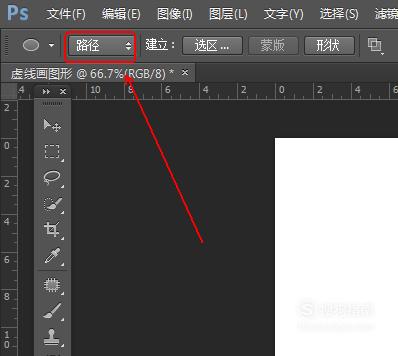
【步骤09】
在“工具面板”上点选“画笔工具”选项。

【步骤10】
在“画笔工具”的工具栏上点开“切换画笔面板”选项。
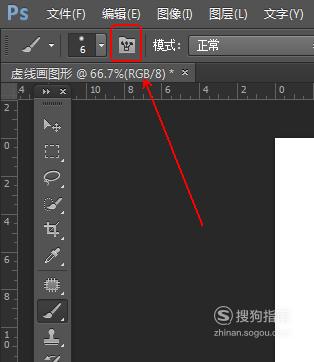
【步骤11】
在“画笔面板”中进行如下设置。
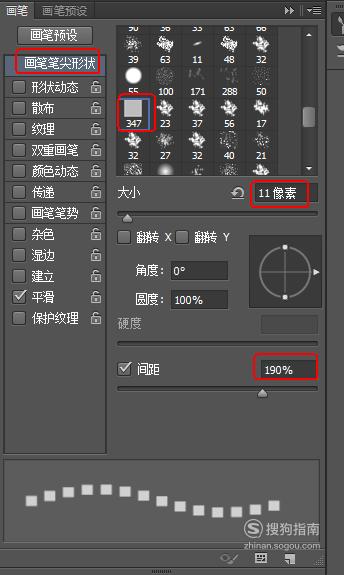
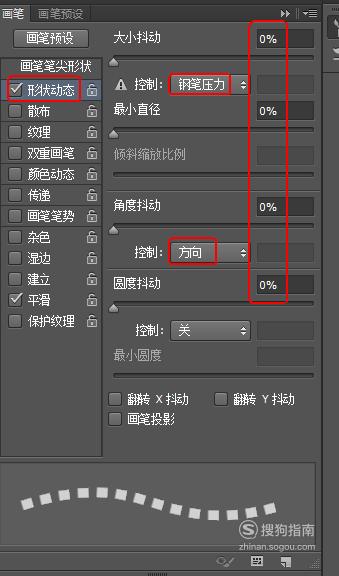
【步骤12】
在“路径面板”上点击“用画笔描边路径”按钮。
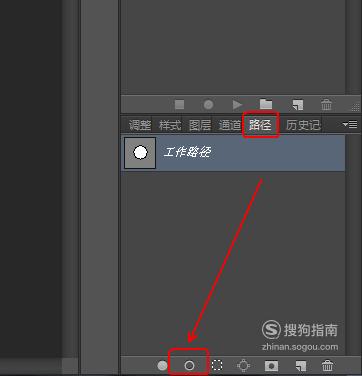
【步骤13】
最终效果如图所示。
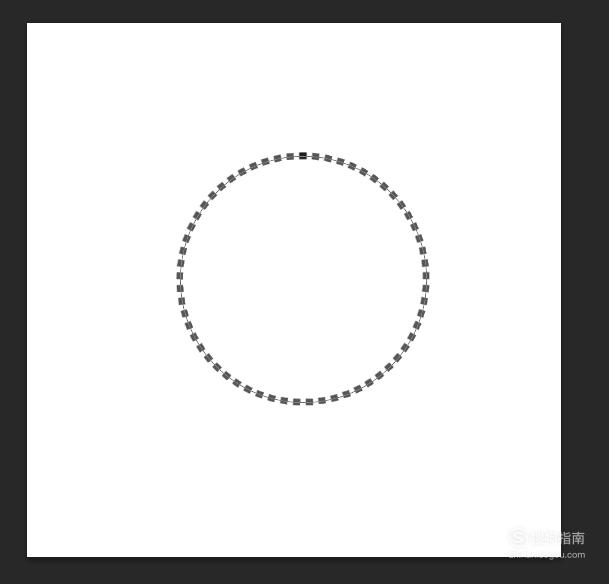
如果想要改变虚线的颜色。只要在点击“用画笔描边路径”按钮前,将前景色设置为自己喜欢的颜色后再点击“用画笔描边路径”按钮即可。
另外将图存为图片格式后,路径就会消失而只保留虚线。